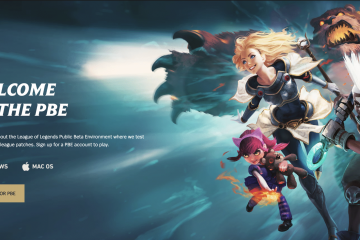Ustawienia witryn w przeglądarce Chrome kontrolują możliwości poszczególnych witryn w Twojej przeglądarce. Zarządzając ustawieniami witryny Chrome, decydujesz, które witryny mogą używać Twojej kamery, wysyłać powiadomienia, zapisywać pliki cookie i uruchamiać JavaScript. Ta kontrola pomaga zachować funkcjonalność stron, jednocześnie chroniąc Twoją prywatność i bezpieczeństwo.
W tym przewodniku wyjaśniono, czym są Ustawienia witryn w przeglądarce Chrome, jak je otwierać na komputerze i urządzeniu mobilnym oraz jakie opcje mają największe znaczenie dla prywatności. Zobaczysz także, jak zresetować uprawnienia, gdy witryna przestaje działać lub staje się zbyt irytująca.
Jakie właściwie są ustawienia witryny w przeglądarce Chrome
Za każdym razem, gdy odwiedzasz witrynę, Chrome sprawdza jej ustawienia witryny dla tej domeny. Ustawienia te obejmują uprawnienia, kontrolę zawartości i opcje zabezpieczeń. Następnie Chrome decyduje, czy witryna może na przykład wyświetlać wyskakujące okienka, uzyskiwać dostęp do Twojej lokalizacji lub przechowywać dane na Twoim urządzeniu.
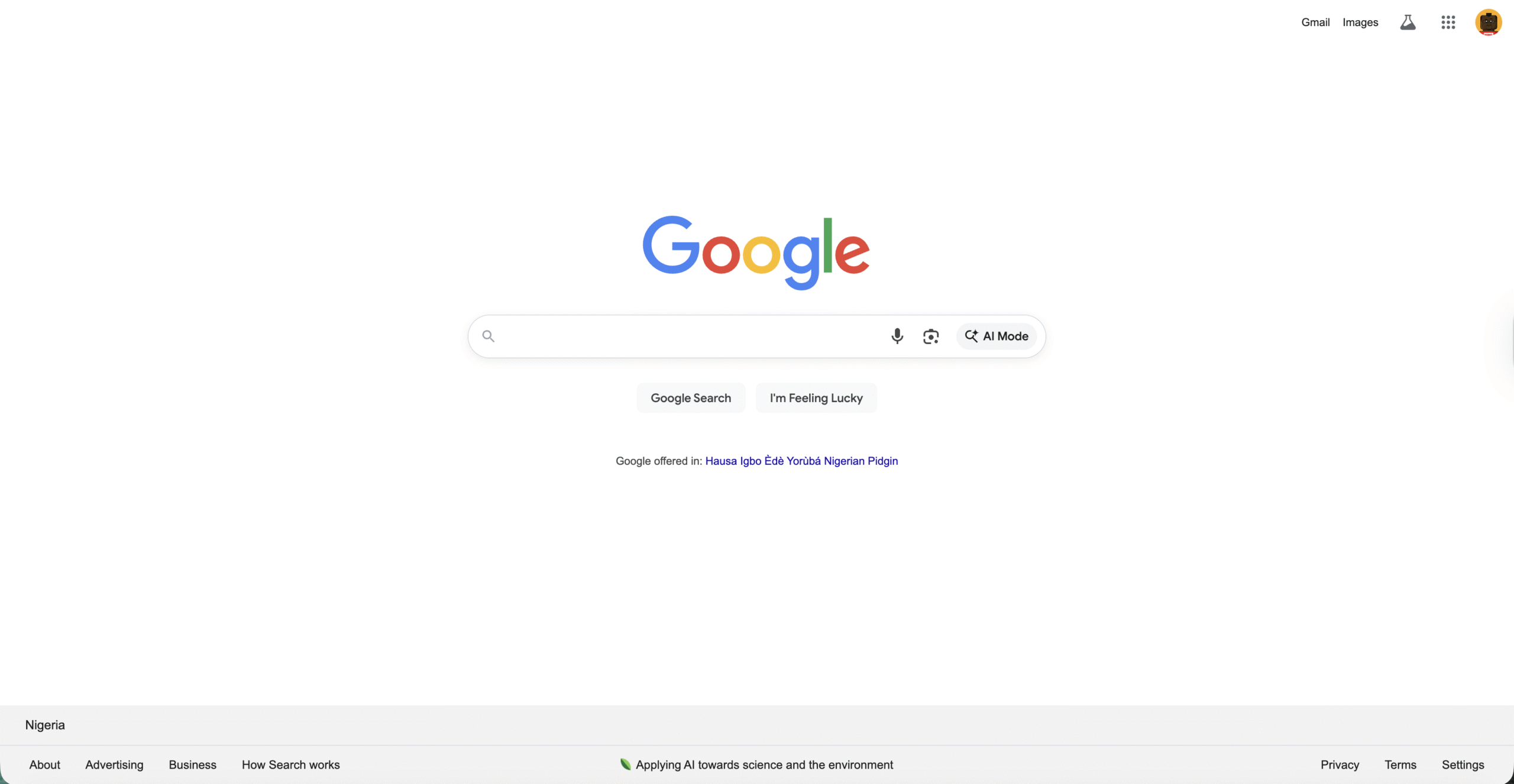
Zamiast jednej globalnej reguły dla wszystkiego, Ustawienia witryny Chrome działają na dwóch poziomach:
Reguły domyślne, które mają zastosowanie do wszystkich odwiedzanych witryn. Zastąpienia dla poszczególnych witryn w przypadku stron, na których zezwalasz lub blokujesz coś innego.
Dzięki temu podziałowi możesz zachować rygorystyczne domyślne ustawienia prywatności, a następnie złagodzić lub zawęzić uprawnienia dla poszczególnych witryn, takich jak bank, narzędzia do spotkań wideo czy usługi przesyłania strumieniowego.
Jak otworzyć ustawienia witryny w przeglądarce Chrome
Ustawienia witryny Chrome możesz otworzyć z głównej strony ustawień lub bezpośrednio z paska adresu, gdy witryna jest otwarta.
Otwórz ustawienia witryny w ustawieniach przeglądarki Chrome (na komputerze stacjonarnym)
Użyj tej metody, jeśli chcesz dostosować domyślną przeglądarkę Chrome Ustawienia witryny lub przeglądaj wiele witryn jednocześnie.
Otwórz Google Chrome na swoim komputerze. 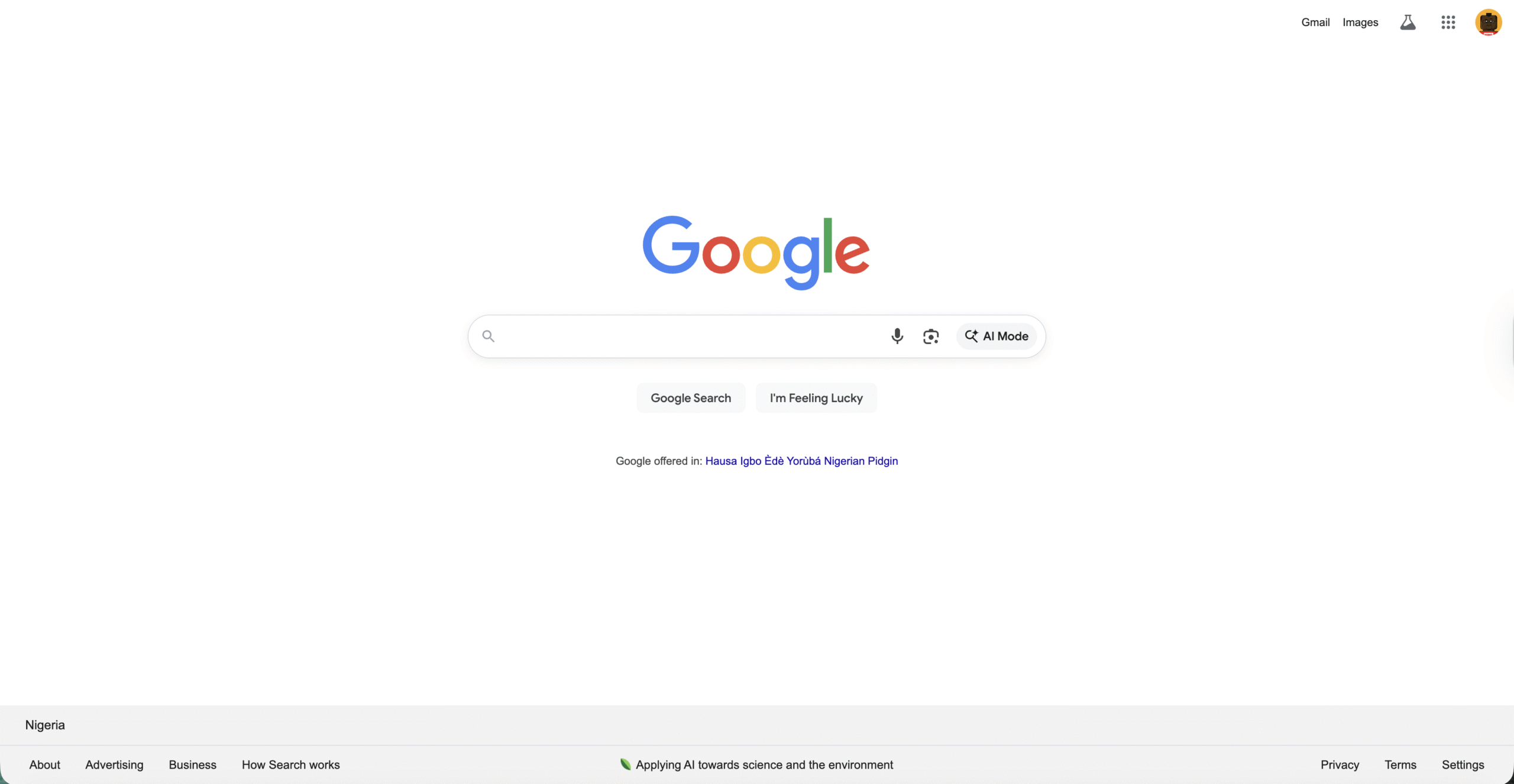 Kliknij trzy kropki w prawym górnym rogu.
Kliknij trzy kropki w prawym górnym rogu. 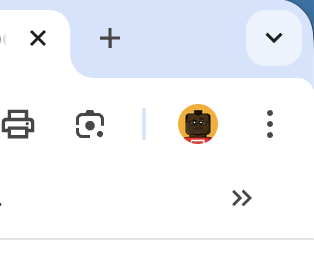
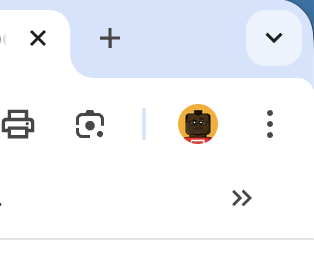 Wybierz Ustawienia.
Wybierz Ustawienia. 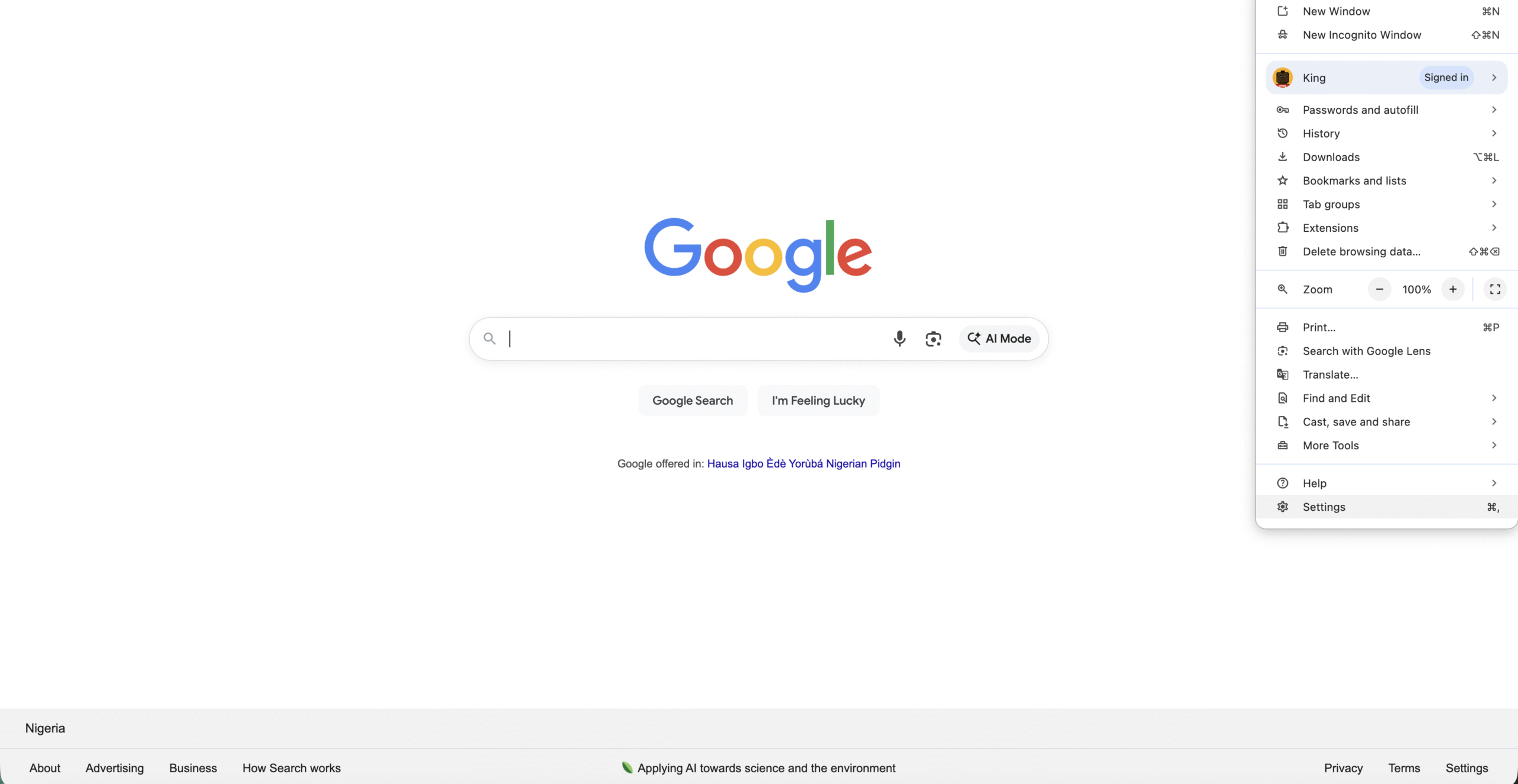
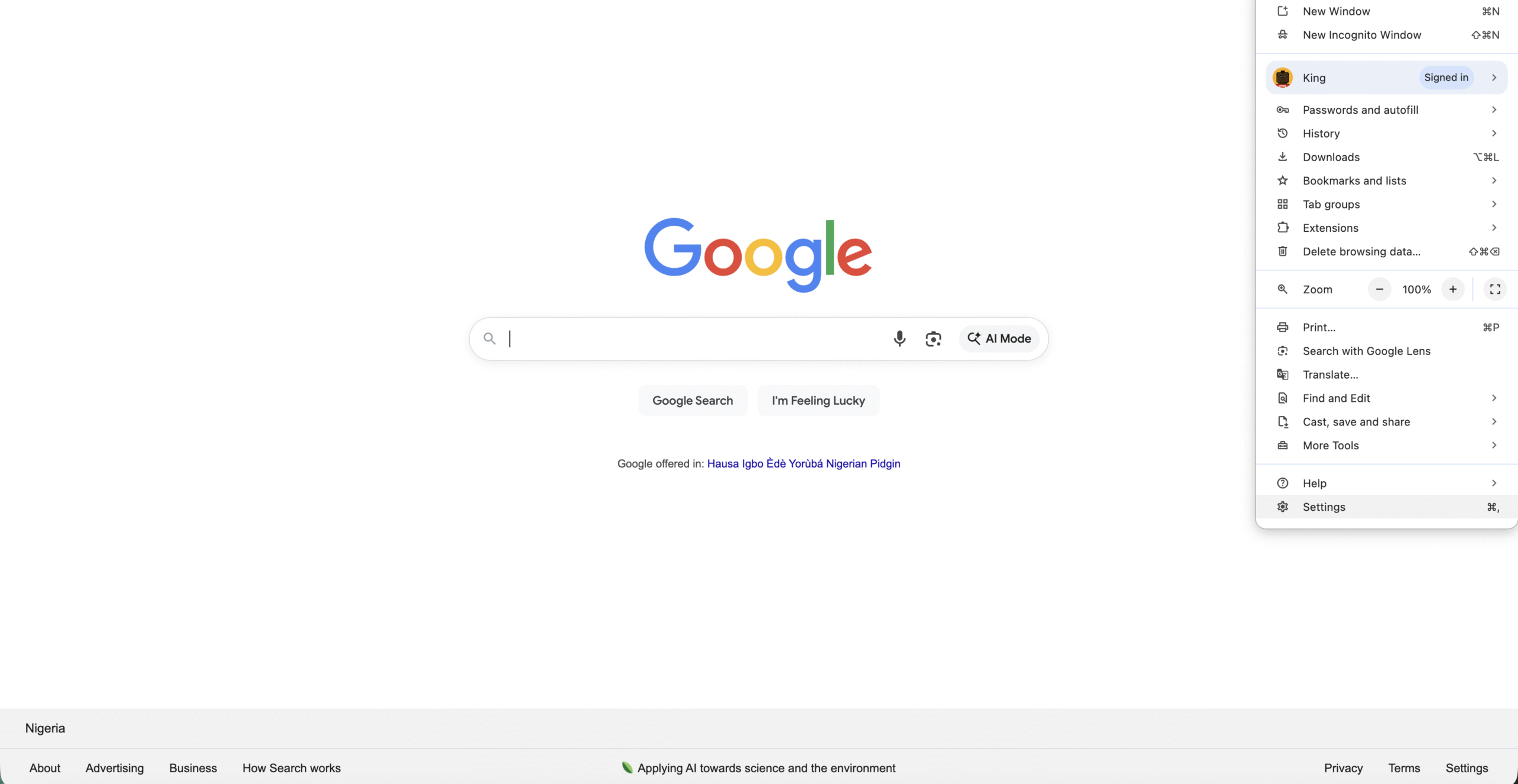 Kliknij Prywatność i bezpieczeństwo po lewej stronie.
Kliknij Prywatność i bezpieczeństwo po lewej stronie. 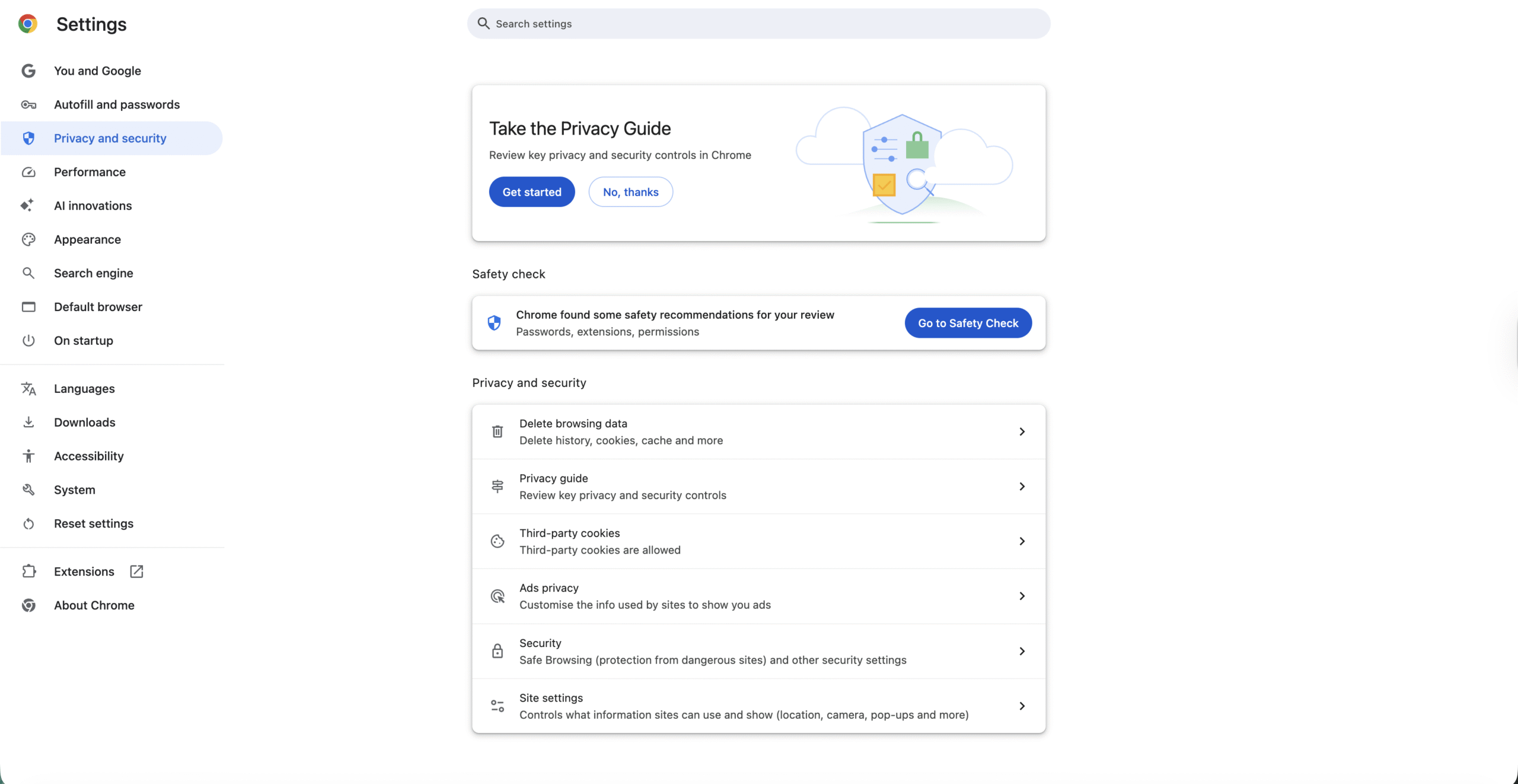
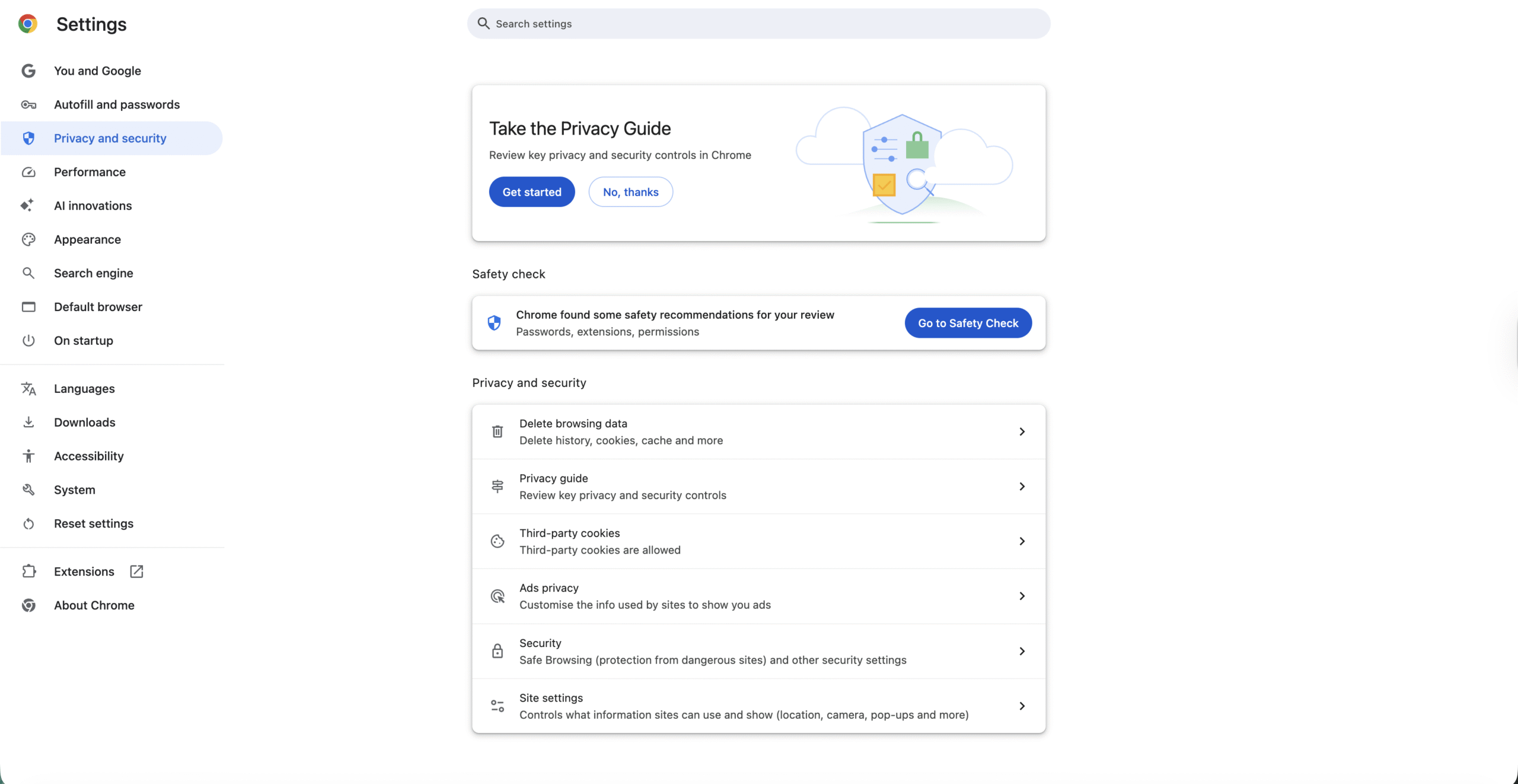 Wybierz Ustawienia witryny.
Wybierz Ustawienia witryny.
Na stronie Ustawienia witryny wyświetlane są teraz główne kategorie uprawnień i kontroli treści, takie jak lokalizacja, kamera, pliki cookie oraz wyskakujące okienka i przekierowania.
Otwórz ustawienia witryny dla pojedynczej witryny (komputer stacjonarny)
Gdy jedna witryna zachowuje się źle, możesz od razu przejść do jej ustawień.
Odwiedź witrynę w Chrome. Kliknij ikonę kłódki lub informacji po lewej stronie adresu. Wybierz Ustawienia witryny.
Chrome otwiera stronę, która pokazuje tylko uprawnienia tej witryny. Zmiany w tym miejscu zastępują globalne ustawienia witryny Chrome dla tej konkretnej domeny.
Otwórz ustawienia witryny na Androidzie
Chrome na Androida zachowuje podobny układ, ale można do niego dotrzeć za pomocą menu mobilnego.
Otwórz aplikację Chrome. Kliknij trzy kropki w prawym górnym rogu. Kliknij Ustawienia. Kliknij Ustawienia witryny w sekcji Zaawansowane lub Prywatność i bezpieczeństwo.
Tutaj możesz zarządzać ustawieniami witryny mobilnej Chrome dotyczącymi takich elementów, jak pliki cookie, wyskakujące okienka i przekierowania, JavaScript i powiadomienia.
Informacje o ustawieniach witryny na iPhonie i iPadzie
W systemie iOS Chrome korzysta z wielu elementów sterujących systemu Safari, więc Ustawienia witryny wydają się bardziej ograniczone. Nadal możesz zarządzać takimi elementami, jak kamera, mikrofon czy lokalizacja, ale większość tej kontroli znajduje się w Ustawieniach iOS > Chrome, a nie w menu przeglądarki Chrome.
Kluczowe uprawnienia witryny, które warto sprawdzić
Ustawienia witryny Chrome obejmują wiele opcji. Te podstawowe uprawnienia mają największe znaczenie dla prywatności, bezpieczeństwa i użyteczności.
Kamera i mikrofon
Witryny do rozmów wideo i spotkań wymagają dostępu do kamery i mikrofonu, ale większość stron tego nie robi. Chrome umożliwia ustawienie ścisłych ustawień domyślnych, a następnie zatwierdzanie poszczególnych witryn.
Ustaw ustawienie domyślne na Pytaj przed dostępem, aby witryny musiały prosić o pozwolenie. Zezwalaj tylko na zaufane usługi, takie jak platforma do wideokonferencji lub bezpieczna aplikacja do czatowania. Usuń stare zezwolenia dla witryn, z których już nie korzystasz.
Takie podejście chroni Cię przed niespodziewanym dostępem do plików audio lub wideo, a jednocześnie pozwala na działanie legalnych narzędzi.
Powiadomienia
Spam w postaci powiadomień stał się dużą irytacją w Internecie. Ustawienia witryn w przeglądarce Chrome pomagają blokować powiadomienia push z hałaśliwych lub podejrzanych witryn.
Ustaw opcję domyślną na Nie zezwalaj witrynom na wysyłanie powiadomień lub użyj cichszej opcji przesyłania wiadomości, jeśli jest dostępna. Ręcznie dodaj kilka zaufanych witryn, takich jak poczta e-mail, kalendarze lub usługi przesyłania wiadomości, do listy Zezwalaj. Usuń z Zezwól wszystkie witryny, które wysyłają zbyt wiele alertów lub wydają się niebezpieczne.
Dzięki tym powiadomieniom Ustawienia witryny Chrome pozostaje użyteczny, ale nie sprawia wrażenia ciągłej maszyny z wyskakującymi okienkami.
Lokalizacja
Dostęp do lokalizacji umożliwia korzystanie z map, wyszukiwania lokalnego i pogody, ale pokazuje też, gdzie jesteś. Ostrożnie traktuj uprawnienia dotyczące lokalizacji w Chrome.
Zachowaj ustawienie domyślne Pytaj przed uzyskaniem dostępu. Zezwalaj tylko na witryny, które naprawdę potrzebują lokalizacji, takie jak mapy lub usługi wspólnych przejazdów. Blokuj lokalizację sklepów, wiadomości lub witryn z losową zawartością, które jej nie potrzebują.
Dostosowanie ustawień prywatności w Chrome sprawia, że przydatne usługi działają bez nadmiernego udostępniania Twojej fizycznej lokalizacji.
Wyskakujące okienka i przekierowania
Wyskakujące okienka i wymuszone przekierowania często zawierają reklamy, moduły śledzące lub oszustwa. Chrome domyślnie blokuje większość z nich, ale niektóre witryny nadal korzystają z wyskakujących okienek w oknach logowania lub przepływach płatności.
Pozostaw ustawienie globalne na Zablokowane. Jeśli coś się zepsuje, do listy Dozwolone dodawaj tylko zaufane narzędzia bankowe, płatnicze lub biznesowe. Usuń dowolną witrynę z listy Dozwolone, jeśli ponownie zaczniesz widzieć agresywne zachowanie w wyskakujących okienkach.
Automatyczne pobieranie i dostęp do plików
Niektóre witryny wymagają pobierania wielu plików, ale wiele z nich tego nie robi. W Ustawieniach witryny Chrome możesz ustawić, aby witryny pytały, zanim zaczną pobierać więcej niż jeden plik.
Ustaw automatyczne pobieranie na opcję Pytaj, aby zatwierdzać pobieranie zbiorcze. Zezwalaj tylko na zaufane źródła, takie jak oficjalni dostawcy oprogramowania lub dostawcy usług przechowywania w chmurze. Odmawiaj nieznanym witrynom, które próbują pobierać pliki bez wyraźnego powodu.
Ważne ustawienia treści Chrome do dostosowania
Oprócz uprawnień ustawienia treści Chrome decydują o tym, jak dana witryna obsługuje pliki cookie, JavaScript, obrazy i nie tylko. Te ustawienia prywatności w Chrome wpływają zarówno na śledzenie, jak i na sposób wyświetlania stron.
Pliki cookie i dane witryn
Pliki cookie umożliwiają logowanie i zapamiętywanie preferencji, ale umożliwiają także śledzenie wielu reklam. Ustawienia witryny Chrome umożliwiają wybór poziomu rygorystyczności.
Użyj opcji Blokuj pliki cookie innych firm, jeśli jest dostępna, aby ograniczyć śledzenie w wielu witrynach. Zachowaj własne pliki cookie dla witryn, w których się logujesz, takich jak bankowość i poczta e-mail. Wyczyść pliki cookie dla określonych witryn, które niewłaściwie się zachowują, wolno ładują lub wydają się nadmiernie spersonalizowane.
JavaScript
Większość nowoczesnych witryn internetowych wymaga obsługi języka JavaScript w przypadku przycisków, formularzy i menu. Zablokowanie go globalnie może spowodować uszkodzenie wielu stron, ale możesz chcieć ograniczyć je dla nieznanych lub ryzykownych domen.
Pozostaw JavaScript domyślnie Dozwolony do normalnego przeglądania. Dodaj podejrzane lub zawierające dużo reklam witryny do listy Niedozwolone, jeśli uważasz, że są niebezpieczne. Jeśli strona przestanie działać, usuń ją z sekcji Niedozwolone i załaduj ponownie.
Obrazy i dźwięk
Chrome umożliwia blokowanie obrazów i dźwięku w poszczególnych witrynach. Większość ludzi nigdy nie zmienia ustawień treści Chrome, ale pomagają one, gdy potrzebujesz rozrywki bez rozpraszania uwagi.
Blokuj obrazy w witrynach wymagających dużej ilości danych przy wolnych połączeniach. Wycisz dźwięk w witrynach, które automatycznie odtwarzają multimedia, np. niektóre strony z wiadomościami lub sportem. Jeśli przegapisz ważne treści, włącz ponownie obrazy lub dźwięk później.
Jak zresetować ustawienia witryny, gdy coś się zepsuje
Jeśli strona nie ładuje już filmów, nie może korzystać z aparatu lub ciągle Cię wylogowuje, ustawienia witryny Chrome dla poszczególnych witryn mogą być zbyt rygorystyczne. Możesz je zresetować.
Resetuj ustawienia witryny dla jednej witryny
Otwórz witrynę w Chrome. Kliknij ikonę kłódki lub informacji obok adresu. Wybierz Ustawienia witryny. Kliknij Resetuj uprawnienia lub zmień poszczególne elementy z powrotem na Pytaj lub Zezwalaj. Załaduj ponownie stronę.
Chrome traktuje teraz tę witrynę jak nową wizytę, więc ponownie zapyta o wszystko, czego potrzebuje.
Przywróć domyślne ustawienia wszystkich witryn
Jeśli wiele witryn wydaje się uszkodzonych, możesz od razu wyczyścić wszystkie niestandardowe uprawnienia.
Otwórz Ustawienia Chrome. Kliknij Prywatność i bezpieczeństwo. Kliknij Ustawienia witryny. Przewiń w dół i wybierz Resetuj uprawnienia lub opcję wyczyszczenia wszystkich danych i uprawnień witryny. Zamknij i otwórz ponownie Chrome.
Po tym resetowaniu Chrome powraca do domyślnych ustawień witryny, a każda witryna w razie potrzeby ponownie poprosi o dostęp.
Kroki rozwiązywania problemów
Zresetuj uprawnienia witryny, jeśli strona przestanie wczytywać filmy, będzie miała dostęp do kamery lub sesje logowania. Kliknij ikonę kłódki na pasku adresu i wybierz opcję Resetuj uprawnienia dla tej witryny. Wyczyść pliki cookie witryny, jeśli strony ładują się nieprawidłowo lub występują w pętli. Wyłącz tymczasowo rozszerzenia, jeśli uprawnienia nadal nie działają zgodnie z oczekiwaniami. Zresetuj wszystkie ustawienia witryny Chrome, jeśli wiele witryn działa nieprawidłowo lub zachowuje się w nieprzewidywalny sposób.
Wskazówki
Używaj ścisłych globalnych ustawień domyślnych, a następnie zezwalaj na wyjątki tylko dla zaufanych witryn. Ustaw kamerę, mikrofon i lokalizację na opcję Pytaj, chyba że witryna naprawdę potrzebuje dostępu. Włącz ustawienie cichszych powiadomień, aby ograniczyć liczbę wyskakujących monitów o pozwolenie. Co miesiąc przeglądaj listy dozwolonych i zablokowanych, aby usunąć stare uprawnienia. Blokuj pliki cookie stron trzecich, aby zapewnić lepszą prywatność podczas większości sesji przeglądania.
FAQ
Dlaczego niektóre witryny ciągle proszą o uprawnienia?
Chrome ponownie żąda uprawnień po wyczyszczeniu plików cookie, zresetowaniu ustawień lub gdy witryna wymaga nowej zgody ze względu na ochronę prywatności.
Dlaczego moja kamera nie działa w przeglądarce Chrome?
W witrynie może zostać zablokowana możliwość korzystania z kamery w Ustawieniach witryny. Otwórz ikonę kłódki, wybierz Ustawienia witryny i przełącz Aparat na opcję Zezwól.
Jak uniemożliwić witrynom wysyłanie powiadomień?
Otwórz Ustawienia Chrome → Prywatność i bezpieczeństwo → Ustawienia witryny → Powiadomienia, a następnie ustaw opcję domyślną na Nie zezwalaj.
Co się stanie, jeśli zresetuję wszystkie ustawienia witryny?
Chrome usunie wszystkie niestandardowe uprawnienia, a wszystkie witryny będą musiały ponownie poprosić o dostęp przy następnej wizycie.
Podsumowanie
Ustawienia witryny Chrome kontrolują dostęp poszczególnych witryn w Twojej przeglądarce. Możesz otworzyć Ustawienia witryny globalnie lub dla pojedynczej witryny, korzystając z ikony kłódki. Kluczowe uprawnienia obejmują kamerę, mikrofon, powiadomienia, lokalizację i wyskakujące okienka. Ustawienia treści, takie jak pliki cookie i JavaScript, zmieniają sposób ładowania i śledzenia stron. Zresetuj uprawnienia dla pojedynczej witryny — lub wszystkich witryn — gdy strony przestaną działać prawidłowo.
Wnioski
Kiedy zrozumiesz, do czego służą Ustawienia witryny w Chrome, zyskasz prawdziwą kontrolę nad swoją przeglądarką. Zamiast pozwalać, aby każda witryna Cię śledziła lub wysyłała sygnały do Twojego telefonu, Ty decydujesz, które strony mogą korzystać z zaawansowanych funkcji, a które z ograniczeniami. Dostosowując kilka podstawowych ustawień witryny Chrome, możesz sprawić, że internet będzie szybki, użyteczny i bezpieczny, nie tracąc funkcji, których potrzebujesz na co dzień.